笔记本连接打印机怎么连接 笔记本如何与打印机连接
更新时间:2023-11-17 14:43:46作者:yang
笔记本连接打印机怎么连接,现代生活中,打印机成为了我们办公和生活中必不可少的设备,而对于很多人来说,如何将笔记本电脑与打印机正确连接成了一个难题。毕竟正确连接打印机能够带来更方便、高效的打印体验。所以本文将为大家介绍一下笔记本电脑与打印机的连接方法,希望能够帮助到大家解决这一问题。无论是在办公场所还是家庭中,正确连接笔记本电脑与打印机,都可以帮助我们更好地完成工作和日常打印需求。接下来让我们一起来了解一下如何正确连接笔记本电脑与打印机吧。
方法如下:
1.点击打开桌面左下角【设置】选项,对打印机连接进行设置。
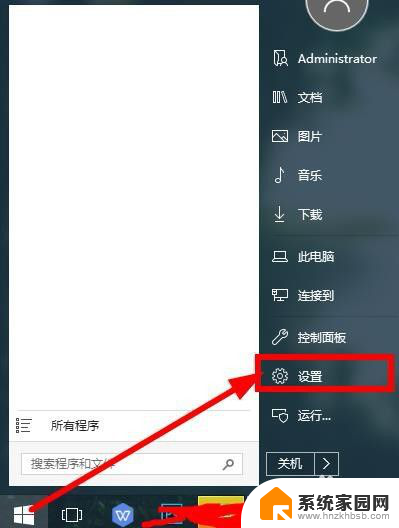
2.在弹出对话框找到【设备】,选择并打开。
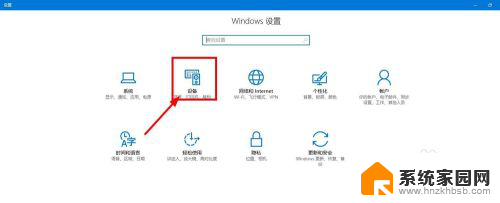
3.往下滑动界面,点击选择【打印机和设备】,查看当前已经连接的设备。

4.点击上方的【添加打印机】,已经连接的打印机可以点击【管理】。
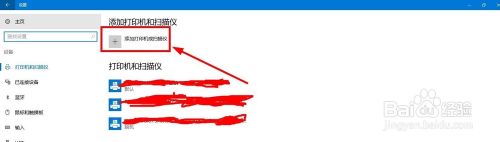
5.等待系统扫描可以连接的打印机,没有显示出来点击【我的打印机未在列表】。
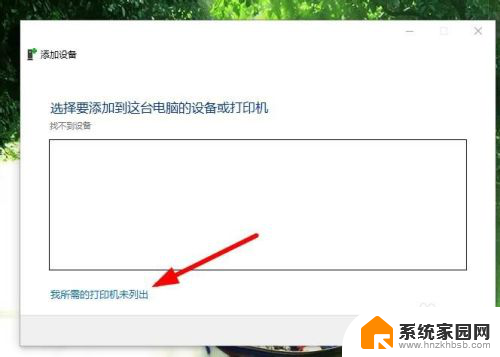
6.点击勾选【通过手动设置添加打印机】,然后点击【下一步】。
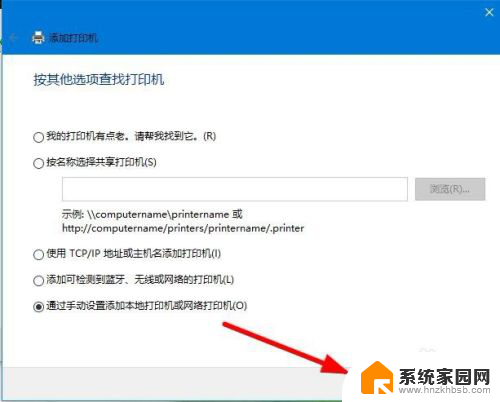
7.在打印机列表选择要安装的打印机品牌,点击【从磁盘安装】打开对应的驱动安装。
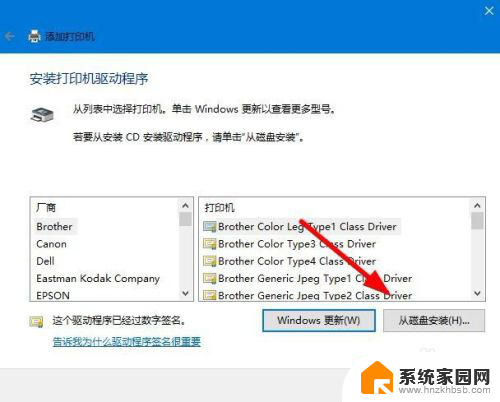
8.输入【打印机名称】,下方选择是否要共享打印机,继续点击【下一步】。
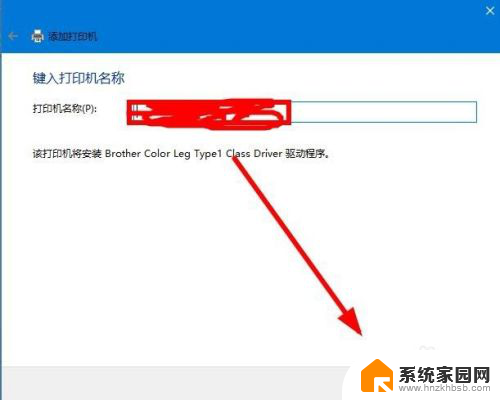
9.连接打印机完成,点击【打印测试页】检测打印机状态。最后点击【完成】即可。
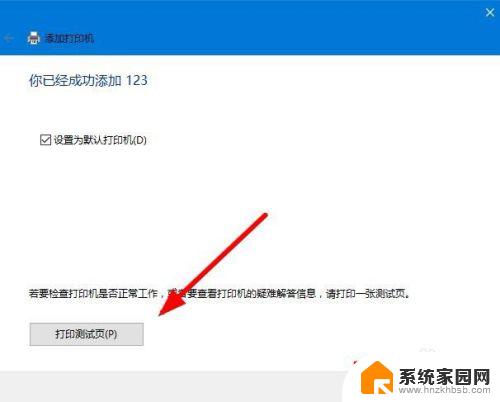
以上是如何连接笔记本电脑和打印机的全部步骤,如果您遇到类似的问题,可以参考本文介绍的步骤进行修复,我们希望这篇文章对您有所帮助。
笔记本连接打印机怎么连接 笔记本如何与打印机连接相关教程
- 笔记本电脑连接打印机怎么连接 笔记本蓝牙连接打印机
- 笔记本能不能连接打印机 笔记本如何设置打印机连接
- 笔记本连打印机怎么连 如何在笔记本上设置打印机连接
- 笔记本可以连打印机么 笔记本如何设置打印机连接
- 笔记本电脑怎么打印机连接打印机 笔记本如何无线连接打印机
- 笔记本电脑如何连接打印机打印文件 笔记本和打印机如何连接
- 电脑打印机怎么连接共享 如何将笔记本电脑连接共享打印机
- 笔记本怎么连接音箱 笔记本电脑如何与音箱连接
- 打印机怎么与电脑连接 如何在电脑上设置打印机连接
- 如何连接别的电脑的打印机 无线打印机如何与电脑连接
- 台式电脑连接hdmi 电脑连接显示器的HDMI线怎么插
- 电脑微信怎么在手机上退出登录 手机怎么退出电脑上的微信登录
- 打开检查作业 如何使用微信小程序检查作业
- 电脑突然要求激活windows 如何解决电脑激活Windows问题
- 电脑输入密码提示错误 电脑密码输入正确却提示密码错误
- 电脑哪个键关机 电脑关机的简便方法是什么
电脑教程推荐